예약 복사
인쇄 중이거나 작업 처리 대기 중일 때도 원고를 스캔하도록 기기를 설정할 수 있습니다.
다음 경우에는 복사를 예약할 수 있습니다.
기기가 대기 중인 경우
기기가 대기 상태일 때 복사 설정을 지정하거나 원고를 스캔할 수 있습니다. 이 작업은 기기를 켜거나 용지 걸림을 해결한 직후에 수행할 수 있습니다. 기기가 준비를 완료하면 복사가 자동으로 시작됩니다. 기기에서 복사를 예약할 수 있는 경우 <예약복사 가능합니다.(설정변경 있음)> 메시지가 나타납니다.
기기가 인쇄 중인 경우
기기가 인쇄 중일 때는 새로운 작업에 대한 복사 설정을 지정할 수 있습니다. 현재 작업이 완료되면 새로운 작업의 복사가 자동으로 시작됩니다.
|
참고
|
|
다음의 경우 기기가 대기 상태일 때 복사를 예약할 수 있습니다.
기기 전원을 켜고 나서 복사할 준비가 될 때까지
용지 걸림을 해결한 후
본체나 피니셔와 같은 선택 품목 기기에서 커버를 닫은 직후
|
복사 예약 순서
1.
[복사]를 누릅니다.
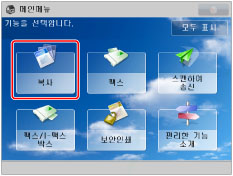
기기가 인쇄 중이거나 인쇄 대기 중임을 나타내는 팝업 화면이 표시되면 [닫기]를 누릅니다.
2.
원하는 복사 모드를 지정합니다.
3.
 (시작)을 누릅니다.
(시작)을 누릅니다.인쇄 중에 복사 작업을 예약하는 경우 현재 작업이 완료되면 새 작업이 자동으로 시작됩니다. 예약할 수 있는 최대 작업 수를 초과할 경우 표시되는 메시지에 따라 작업을 다시 수행하십시오.
수동 급지대를 사용하여 복사 작업 예약
수동 급지대를 사용 중이라도 수동 급지대를 사용한 복사 작업용으로 용지 종류를 예약할 수 있습니다.
예: 수동 급지대의 A4 용지를 사용하여 현재 작업을 인쇄하려는 경우 수동 급지대에서 A5 용지를 사용하도록 예약할 수 있습니다.
1.
[복사]를 누릅니다.
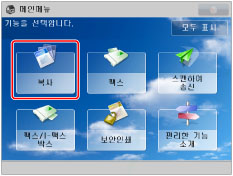
기기가 인쇄 중이거나 인쇄 대기 중임을 나타내는 팝업 화면이 표시되면 [닫기]를 누릅니다.
2.
원하는 복사 모드를 지정합니다.
3.
[용지선택] → [수동급지대 용지 변경]을 누릅니다.
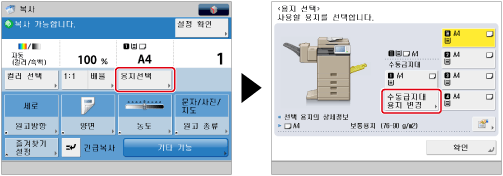
현재 들어 있는 용지 크기/종류와 사용 예약된 용지 크기/종류가 아래와 같이 용지 선택 화면에 나타납니다.
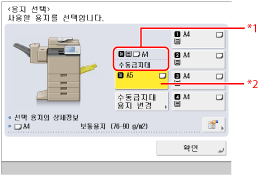
*1 수동 급지대에 현재 들어 있는 용지 크기/종류
*2 예약 복사 작업에 지정된 용지 크기/종류
작업을 예약하지 않으면 수동 급지대에 용지를 넣을 때 수동 급지대 용지 변경 화면이 나타납니다. (See "수동 급지대에 용지 넣기.")
4.
원하는 용지 크기 및 종류를 선택합니다.
현재 들어 있는 용지 크기/종류 및 사용 예약된 용지 크기/종류가 아래와 같이 화면에 표시됩니다.
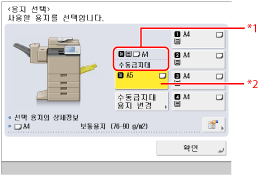
*1 수동 급지대에 현재 들어 있는 용지 크기/종류
*2 예약 복사 작업에 마지막으로 지정된 용지 크기/종류
리스트에 없는 용지 종류를 사용하려면 [상세설정]을 누릅니다. 원하는 용지 종류를 선택하고 → [확인]을 누릅니다.
이미 인쇄된 용지의 뒷면에 복사할 경우 [양면페이지의 두 번째 면]을 누릅니다.
|
중요
|
|
용지 종류를 반드시 올바르게 설정하십시오. 용지 종류를 올바르게 설정하지 않으면 화질에 나쁜 영향을 줄 수 있습니다. 뿐만 아니라 정착기가 더러워지거나 용지가 걸려 수리가 필요하게 될 수도 있습니다.
|
|
참고
|
|
<수동급지대 용지변경: 용지 종류>에서 상세 설정 리스트에 표시되지 않는 용지 종류를 등록할 수 있습니다. 용지 종류 저장에 대한 자세한 내용은 "사용자 설정 용지 종류 등록/편집."을 참고하십시오.
인쇄 대기 중인 예약 작업이 2개 이상인 경우, 예약된 작업에 지정된 최근 용지 크기/종류만 용지선택 화면과 일반 복사 기본 기능 화면에 나타납니다.
[환경 설정](설정/등록)에서 [수동 급지대 기본설정 등록]을 '설정'으로 지정하는 경우 저장된 기본값이 나타납니다. (See "수동 급지대 기본설정 등록.")
|
표준 용지 크기를 선택하는 경우
용지 크기를 선택하고 → [다음화면]을 누릅니다.
원하는 용지 종류를 선택하고 → [확인]을 누릅니다.
|
참고
|
|
용지 크기로 [A4]를 선택한 경우에만 [OHP필름]을 선택할 수 있습니다.
|
사용자 설정 크기 용지를 선택하는 경우
[사용자설정 크기]를 누릅니다.
[X] 및 [Y]를 누르고 → 각각의 값을 입력하고 → [확인]을 누릅니다.
값을 입력하는 대신 용지 크기 설정을 포함하는 크기 키([S1] ~ [S4])를 선택할 수도 있습니다.
|
참고
|
|
크기 버튼([S1] ~ [S4]) 중에서 용지 크기를 불러오려면 먼저 용지 크기를 등록하십시오. (See "사용자 설정 용지 크기 등록/편집/삭제.")
|
[다음화면]을 누릅니다.
원하는 용지 종류를 선택하고 → [확인]을 누릅니다.
봉투를 선택하는 경우
[봉투]를 누릅니다.
원하는 봉투 종류를 선택하고 → [확인]을 누릅니다.
|
중요
|
|
봉투의 올바른 위치와 종류를 선택합니다. 봉투 위치와 종류를 잘못 선택하면 용지 걸림이 발생할 수 있습니다.
플랩에 풀이 묻어 있는 봉투를 사용하는 경우에는 정착기의 열과 압력으로 인해 풀이 녹을 수 있습니다.
|
[다음화면] → [확인]을 누릅니다.
5.
[확인]을 누릅니다.
6.
 (시작)을 누릅니다.
(시작)을 누릅니다.그러면 수동 급지대를 사용하는 예약 복사 작업 설정이 완료됩니다. 이후 절차는 수동 급지대에 용지를 급지하고 예약 작업의 스캔 및 인쇄 절차를 완료하는 방법을 보여줍니다.
7.
예약 복사 작업이 인쇄될 차례가 되면 지정된 용지를 수동 급지대에 적재합니다.
완료된 작업의 용지가 수동 급지대에 남아 있는 경우 용지를 제거하고 나서 지정된 용지를 수동 급지대에 적재합니다. 수동 급지대에 용지를 적재하는 방법은 "수동 급지대에 용지 넣기."를 참고하십시오.
|
참고
|
|
4단계에서 선택한 것과 동일한 용지 크기 및 종류를 수동 급지대에 넣어야 합니다. 다른 크기 또는 종류의 용지를 넣으면 복사가 시작되지 않습니다.
|
|
참고
|
|
현재 작업을 포함하여 최대 2개의 복사 작업을 예약할 수 있습니다. 긴급 복사 작업은 여기에 포함되지 않습니다.
각 예약 작업에 대해 수동 급지대를 비롯하여 다양한 급지 위치 및 복사 모드를 설정할 수 있습니다.
용지 설정에서 [수동 급지대 기본설정 등록]을 '설정'으로 지정한 경우 등록된 용지 크기 및 종류에 대해서만 예약 인쇄를 수행할 수 있습니다. (See "수동 급지대 기본설정 등록.")
용지 종류에 대한 자세한 내용은 "사용할 수 있는 용지."를 참고하십시오.
|